Прехвърляне на контакти в нов телефон или смартфон Nokia ръчно
Сега всичко е в ред.
Подробно описание на метода.
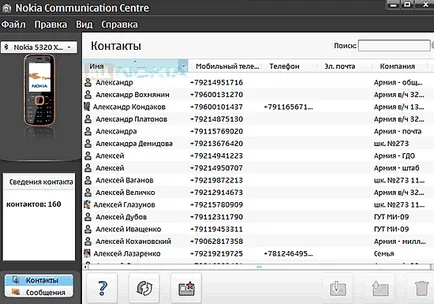
1.2. Ако има някаква контакт (в моя случай, вече имат своя 160), а след това пропуснете тази стъпка. Ако контактът не е (празна кутия), след това да създадете контакт, като кликнете върху съответната икона (за мен в долната част на третата отляво), попълнете съответните полета (няма нужда да добавите снимка), натиснете "Запис като контакт". Сега имаме тест (модел) за контакт. Можете да създадете друг, и можете да преминете към следващата стъпка.
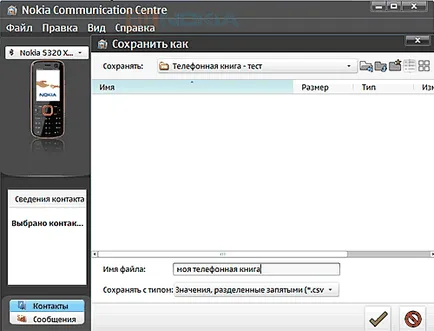
2.2. Отваря диалоговия прозорец за импортиране на файлове, който се състои от три стъпки. Раираните (точки, както е показано), натиснете "Next"

2.3. Да направим, както е показано (по-долу), натиснете "Next"
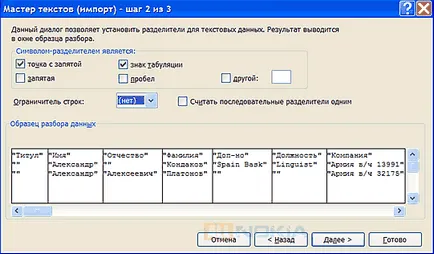
2.4. Последно износа стъпка - третият - много отговорно. Ние трябва да зададете всички графи "Формат на колоната Data / Текст" (по подразбиране е "Общи").
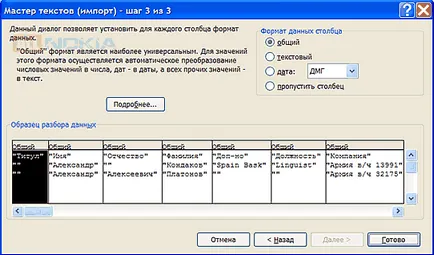
2.5. За да направите това, изберете всички колони (първият е вече избрана в черно): превърта лентата за превъртане в долния десен ъгъл на границата, натиснете Shift и (докато държите натиснат клавиша Shift), ние щракнете с левия бутон на мишката върху последната колона. В резултат на това те са отбелязани (боядисана в черно), и ние можем да наведнъж за всички да се промени "Колона формат на данните" в раздела "Общи", както е показано на фигурата по-долу. Щракнете върху бутона "Finish".
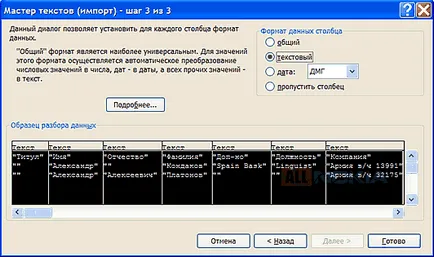
2.6. Отваря стандартен MS Excel таблица, която има следната форма:
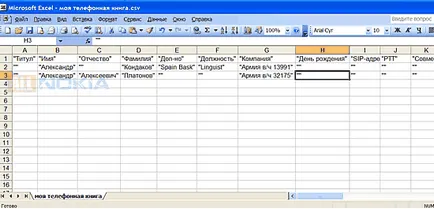
2.8. Сега направете следното "трик": подмяна на стойностите на всички празни клетки ( ""), стойността на "празни". За да направите това, натиснете "Меню" -> "Edit" / "Замяна" или "Ctrl + H". Попълнете полетата, както е показано на картинката, и кликнете върху "Замяна на всички." Имах: "Търси се допълва, изпълнени 101 заместители."
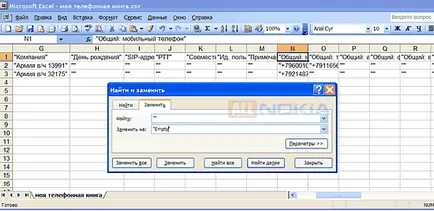
2.9. Защо направи това? В противен случай, по-нататък се осъществи износа правилно. В интерес на истината, можем да кажем, че вместо думата "Empty", можете да използвате всеки друг, не е намерен в книгата си. В резултат на това ние имаме:
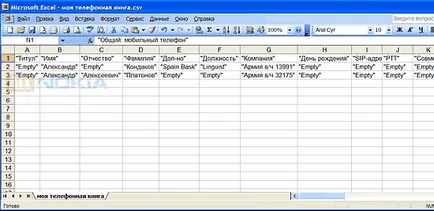
2.10. Е, сега веселбата започва. Най-накрая да се добавят няколко нови линии с техните контакти. За да направите това няколко пъти оптимално копирате съществуващи линии с контакти, а не да се запълнят празните клетки с отделна дума в кавички, "Empty".
2.11. Как да попълните на книгата:
2.11.1. Стойностите на всеки ред са затворени в кавички несвоени (например името "Кондаков")!
2.11.3. За по-лесно редактиране на книгата, можете да скриете неизползваните (не пълни) колони, което значително да ви спести време на движението между клетките. За да направите това, има няколко колони, които искате да скриете. Изберете "Меню" -> "Прозорец" / "Скрий". За да експортирате контакти не е засегната. Но те също така трябва да бъде запълнена с "празни".
2.11.5. ВАЖНО: В книгата трябва да има линии с контакти, които имат празни клетки. Не е взето под внимание при всички празни редове (под последния ред на информацията) и празни колони отдясно на базата данни - те не трябва да се докосва. Оставете ги да останат празни - те се изнасят към файл няма.
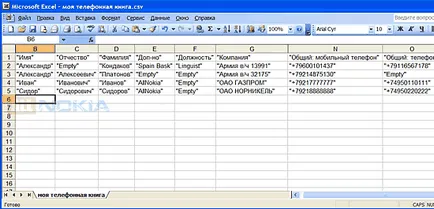
2.13. Както можете да видите, аз показани общо 8 колони, и имаше две влиятелни приятел: Иванов Иван Иванович, работещи в Газпром и Sidor Sidorovich Сидоров работи в Норилск Никел.
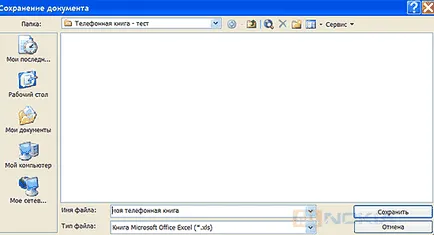
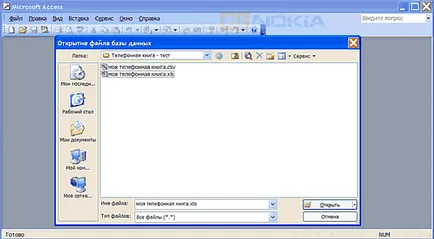
4.1. В този случай, диалогов прозорец за внос, тъй като тя е за нас и в Excel. Ние работим в съответствие с илюстрациите.
4.2. В първия прозорец, щракнете върху "Напред":
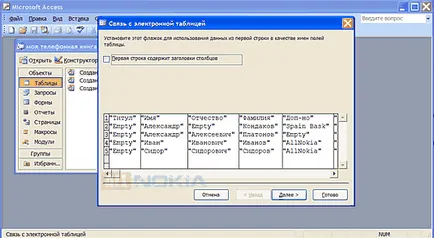
4.3. Във втория прозорец, кликнете върху "Finish". След това на съобщение "съобщението с електронни таблици," кликнете "OK":
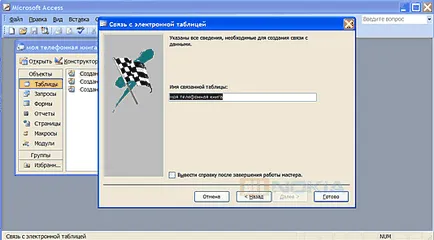
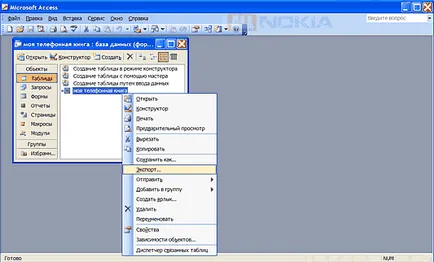
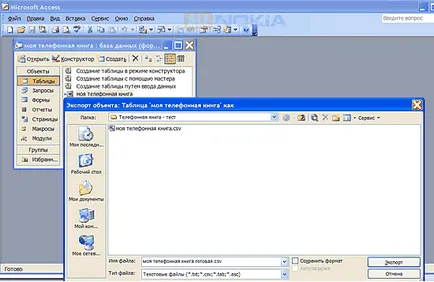
4.6. Натиснете бутона "Next".
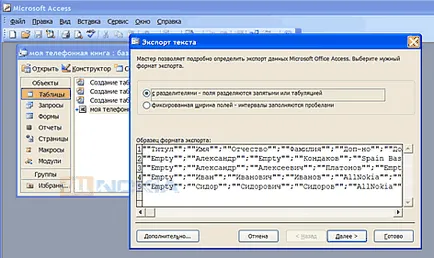
4.7. Промяна на "Текст разделител" до "" и натиснете бутона "Next".
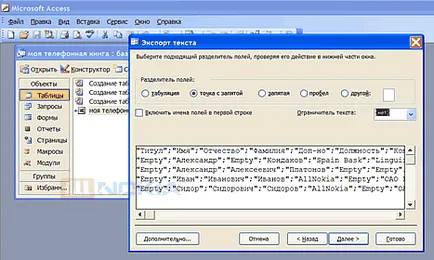
4.8. Натиснете бутона "Finish". След съобщението "Внос завършен", щракнете върху "OK".
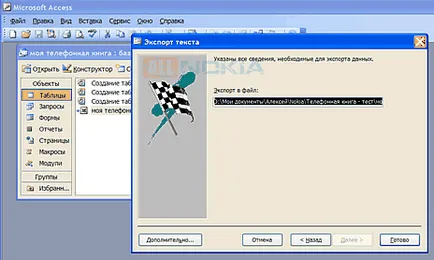

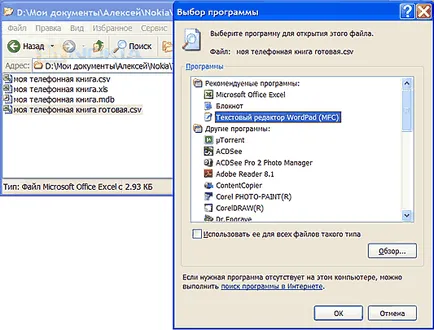
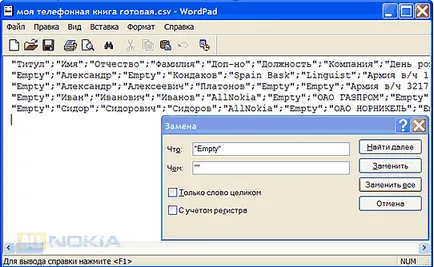
5.3. Сега, когато вие и аз виждам думата "Empty" изчезна и на негово място застана две последователни несравнимо кавички, което е това, което ние е необходимо:
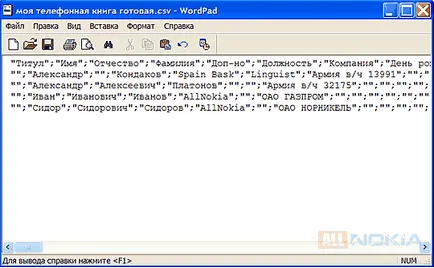
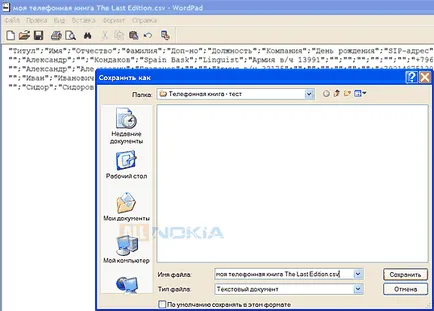
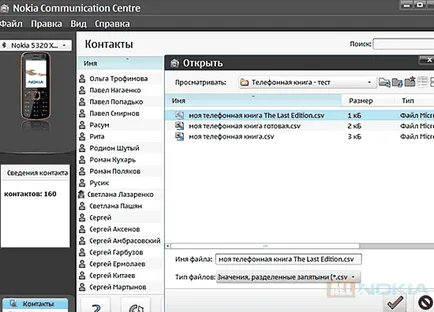
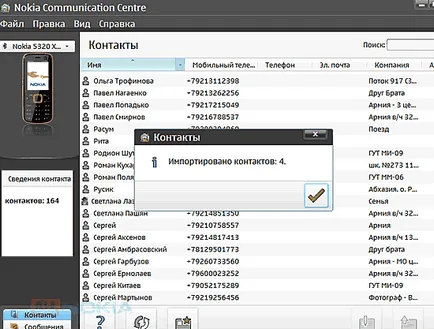
6.3. Ако видите друго съобщение като това:
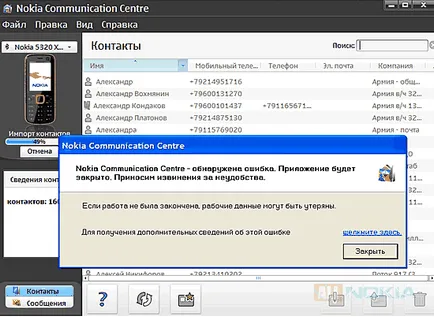
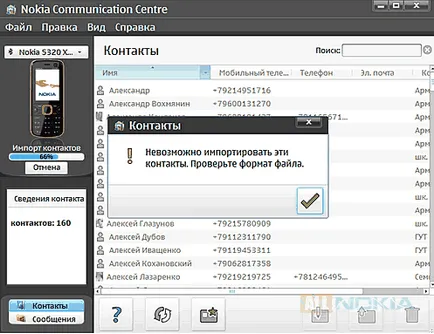
6.6. Въз основа на тези данни (например, брой разрешени знаци в едно поле за "Advanced" -. Той е 9 символа, а останалите ще бъдат отхвърлени, когато импортирате) правите изводи за целесъобразността на запълването на различни области на книгата си в XLS.
6.7. Преминете към стъпка 2.10 (по-горе) и да попълните цялата книга, колкото би трябвало.